在当今数据驱动的时代,自动化已成为提升效率的关键,从数据分析报告到业务提案,PowerPoint 演示文稿在信息传达中扮演着不可或缺的角色。然而,在遭遇创建或更新大量幻灯片的需求时,手动操作不仅非常耗时,而且还更易出错。
幸运的是,Python 凭借其强大的生态系统,为这一挑战提供了优雅的解决方案。通过编程生成演示文稿,我们不仅能实现内容的自动化填充,还能确保格式的统一性与实时性,这对于那些需要频繁更新、定制化输出的普遍场景而言,无疑是提高效率、事半功倍的利器。本篇文章将介绍几个常见的 PowerPoint Python 库,帮助你将演示文稿的创建与编辑自动化、流程化。
候选库总览
- python-pptx
- (Free) Spire.Presentation for Python
- odfpy
Python 演示文稿生成库解析
要实现演示文稿的自动化生成,我们需要借助专业的 Python 库。市面上的选择各具特色,各有侧重。
1. python-pptx:Python 社区的“老兵”与“中坚”
对于仅需处理 PPTX 文件的场景,python-pptx 是一个广受欢迎的开源选择。它纯粹基于 Python 实现,且拥有活跃的社区支持。
核心特性:
- 专注于 PPTX: 专门用于创建、修改和读取 .pptx 格式的演示文稿。如果你只与 PowerPoint 的现代格式打交道,它会是你的得力助手。
- 易用性与灵活性: API设 计直观,易于上手,能够方便地插入文本、图片、表格和各类形状。对于图表,它也提供了良好的支持,允许你基于数据生成常见的柱状图、折线图等。
- 开源与社区: 作为开源项目,它受益于全球开发者的贡献与完善,拥有详尽的文档和丰富的示例。遇到问题时,往往能在社区中找到解决方案。
- 高度可定制: 允许你深入到 PPTX 文件的结构中,调整幻灯片布局、样式,甚至修改底层 XML,满足更复杂的定制需求。
适用场景: 如果你的项目完全围绕 PPTX 格式,且对开源解决方案有偏好,那么 python-pptx 无疑是首选。它就像一位可靠的老朋友,总能在你需要时挺身而出。
演示案例:- import os
- from pptx import Presentation
- from pptx.util import Inches
- <br>
- def create_python_pptx_presentation():
- # 创建 Presentation 实例
- prs = Presentation()
- # 添加一张空白幻灯片布局
- blank_slide_layout = prs.slide_layouts[6] # 6是空白布局的索引
- # 添加第一张幻灯片
- slide = prs.slides.add_slide(blank_slide_layout)
- # 添加一个标题文本框
- left = Inches(1)
- top = Inches(0.5)
- width = Inches(8)
- height = Inches(1)
- title_textbox = slide.shapes.add_textbox(left, top, width, height)
- title_frame = title_textbox.text_frame
- p = title_frame.paragraphs[0]
- p.text = "python-pptx 示例"
- p.font.size = Inches(0.4) # 设置字体大小
- # 添加一个普通文本框
- left = Inches(1)
- top = Inches(1.5)
- width = Inches(8)
- height = Inches(1.5)
- body_textbox = slide.shapes.add_textbox(left, top, width, height)
- text_frame = body_textbox.text_frame
- p = text_frame.paragraphs[0]
- p.text = "这是使用 python-pptx 自动生成的演示文稿。\n它非常适合处理 .pptx 文件。"
- p.font.size = Inches(0.25)
- # 添加一张图片
- # 注意:实际应用中应使用本地图片路径。
- img_path = "your_image_path.jpg"
- left = Inches(1)
- top = Inches(3.5)
- pic = slide.shapes.add_picture(img_path,
- left,
- top,
- width=Inches(3),
- height=Inches(3))
- # 添加一个表格
- rows = 3
- cols = 2
- left = Inches(6)
- top = Inches(3.5)
- width = Inches(3)
- height = Inches(2)
- table_shape = slide.shapes.add_table(rows, cols, left, top, width, height)
- table = table_shape.table
- # 填充表格数据
- table.cell(0, 0).text = "表头1"
- table.cell(0, 1).text = "表头2"
- table.cell(1, 0).text = "数据A"
- table.cell(1, 1).text = "数据B"
- table.cell(2, 0).text = "数据C"
- table.cell(2, 1).text = "数据D"
- # 保存演示文稿
- output_file = "SpirePresentation_Example.pptx"
- prs.save(output_file)
- print(f"演示文稿已保存到:{os.path.abspath(output_file)}")
- if __name__ == '__main__':
- create_python_pptx_presentation()
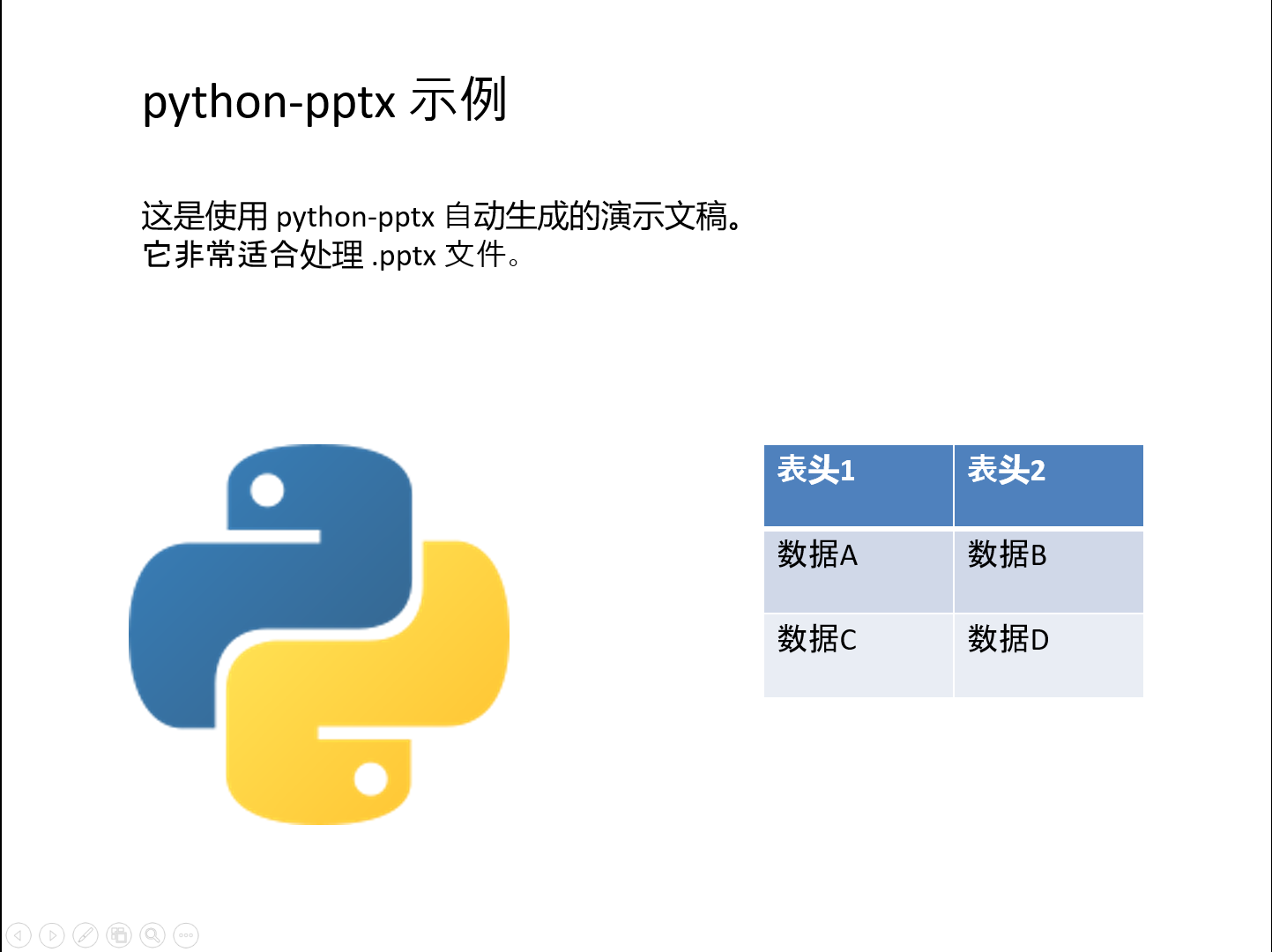
(python-pptx 效果图)
2. (Free) Spire.Presentation for Python:功能全面的“瑞士军刀”
作为一款强大的第三方库,Spire.Presentation for Python 以其全面的功能集脱颖而出。它支持多种常见的演示文稿格式,包括 PPT、PPTX,甚至罕见的 ODP 格式。这意味着无论你的源文件是何种类型,它都能提供支持。
核心特性:
- 格式多样性: 除了主流的PPTX,还支持读写老版 PPT 和开放文档格式 ODP。这在处理历史文件或跨平台协作时尤其有用。
- 元素操作: 无论是添加、修改文本框、图片、表格、图表(包括复杂的数据图表),还是处理形状、SmartArt,它都能游刃有余。甚至,它还支持幻灯片的母版、布局和主题设置,对于品牌一致性要求高的场景,这点至关重要。
- 高级功能: 提供幻灯片合并、拆分、加密、水印添加等高级操作。更令人印象深刻的是,它支持将演示文稿高质量地转换为 PDF、图片(如 PNG、JPG)或 HTML,这为内容的发布和分发提供了极大便利。
- 独立性: 无需依赖 Microsoft Office 套件,这对于服务器部署或没有 Office 环境的用户来说,简直是福音。
演示案例:- import os
- from spire.presentation.common import *
- from spire.presentation import *
- def create_spire_presentation():
- # 创建 Presentation 实例
- presentation = Presentation()
- # 获取第一张幻灯片(默认创建时会有一张空白幻灯片)
- slide = presentation.Slides[0]
- # 添加一个标题
- title_shape = slide.Shapes.AppendShape(ShapeType.Rectangle,
- RectangleF(50, 50, 600, 80))
- title_shape.Fill.FillType = FillFormatType.none
- title_shape.Line.FillType = FillFormatType.none
- title_shape.TextFrame.Text = "Spire.Presentation for Python 示例"
- title_shape.TextFrame.Paragraphs[0].TextRanges[0].LatinFont = TextFont(
- "Arial")
- title_shape.TextFrame.Paragraphs[0].TextRanges[0].FontHeight = 36
- # 添加一个文本框
- text_shape = slide.Shapes.AppendShape(ShapeType.Rectangle,
- RectangleF(50, 150, 600, 100))
- text_shape.Fill.FillType = FillFormatType.none
- text_shape.Line.FillType = FillFormatType.none
- text_shape.TextFrame.Text = "这是使用 Spire.Presentation 自动生成的演示文稿。\n它支持多种格式和丰富的元素操作。"
- text_shape.TextFrame.Paragraphs[0].TextRanges[0].LatinFont = TextFont(
- "Calibri")
- text_shape.TextFrame.Paragraphs[0].TextRanges[0].FontHeight = 20
- # 添加一张图片
- # 注意:实际应用中应使用本地图片路径。
- image = slide.Shapes.AppendEmbedImageByPath(
- ShapeType.Rectangle,
- "your_image_path.jpg",
- RectangleF.FromLTRB(0.0, 0.0, 300.0, 300.0))
- # 保存演示文稿为 PPTX 文件
- output_file = "SpirePresentation_Example.pptx"
- presentation.SaveToFile(output_file, FileFormat.Pptx2013)
- presentation.Dispose()
- print(f"演示文稿已保存到:{os.path.abspath(output_file)}")
- print("注意:Spire.Presentation 免费版对幻灯片数量和转换页数有限制。")
- if __name__ == '__main__':
- create_spire_presentation()
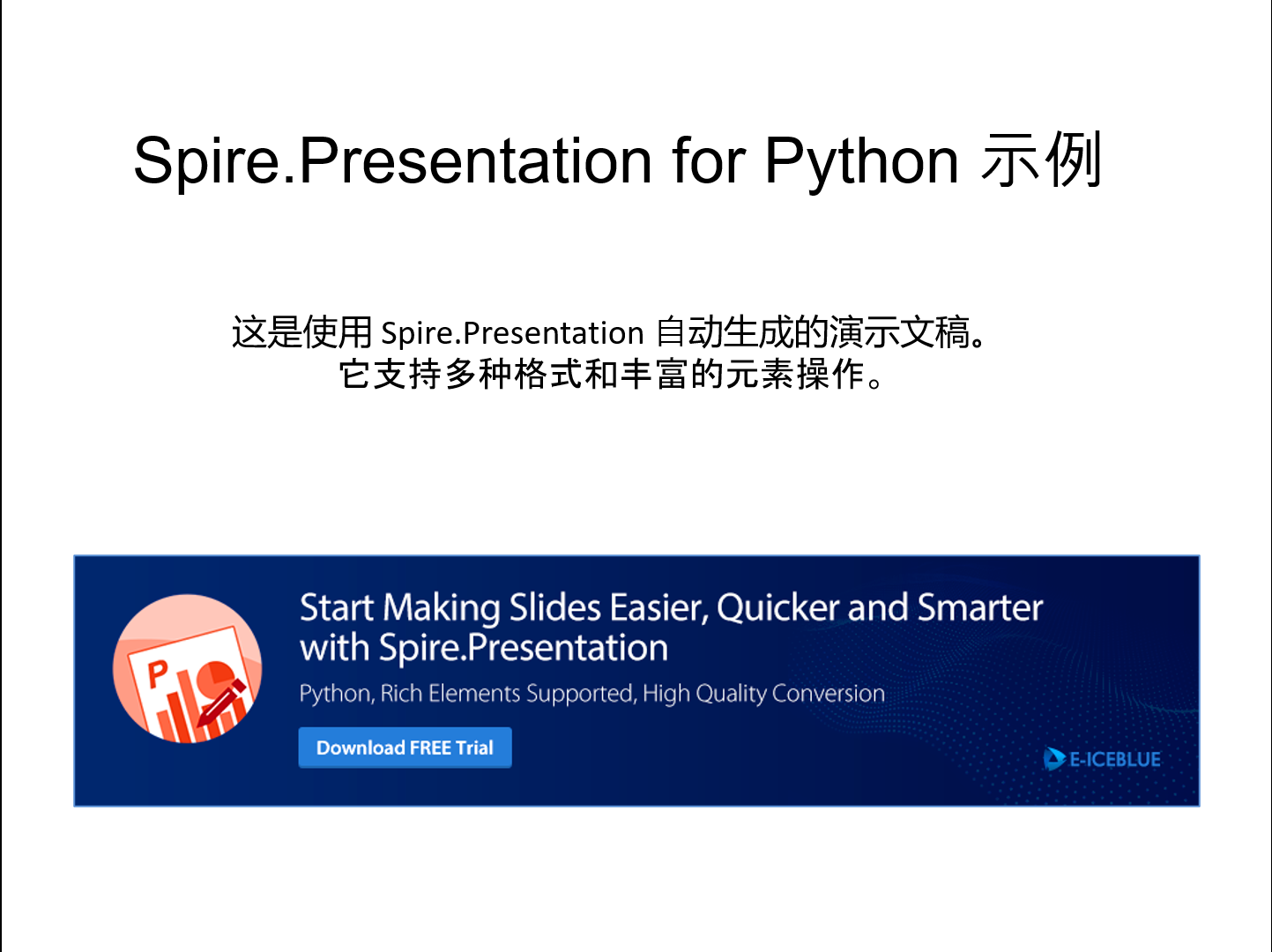
(Spire.Presentation 效果图)
免费版须知: 值得注意的是,Spire.Presentation for Python 提供了免费社区版。虽然免费版在功能上有所限制(例如,PPT/PPTX 文件的读写限制在10张幻灯片以内,PDF 转换限制在3页),但对于许多小型项目或功能验证而言,这无疑提供了一个极佳的起点。毕竟,免费的午餐通常会有那么一点“开胃菜”的量,但味道还是不错的。
3. ODP 文件处理的其他选项:小众但专精
虽然 Spire.Presentation for Python 已经涵盖了 ODP 格式,但如果你的需求仅限于 OpenDocument Presentation (ODP) 文件,且不希望引入功能全面的商业库,可以考虑一些专注于 ODF(Open Document Format)的库,例如 odfpy。
- odfpy: 这是一个用于处理 OpenDocument 文件的 Python 库,包括 ODT(文本)、ODS(表格)和 ODP(演示文稿)。它允许你以更底层的方式访问和修改 ODF 文件的 XML 结构。虽然它不如前两者在演示文稿高级元素操作上直观,但对于精通 ODF 规范或只需进行文本/数据内容替换的场景,它提供了足够的灵活性。你可以把它看作是 ODF 文件的“外科医生”,能够精确地处理内部结构。
演示案例:- import os
- from odf.opendocument import OpenDocumentPresentation
- from odf.text import P
- from odf.draw import Page, Frame, TextBox
- from odf.style import MasterPage, PageLayout, PageLayoutProperties
- def create_odfpy_presentation():
- # 创建一个新的 ODP 文档
- doc = OpenDocumentPresentation()
- # 1. 创建一个页面布局 (PageLayout)
- # 这个布局定义了页面的基本属性,如尺寸。
- page_layout_name = "MyPageLayout"
- page_layout = PageLayout(name=page_layout_name)
- # 设置页面布局的属性,例如A4纸大小
- page_layout.addElement(
- PageLayoutProperties(pagewidth="21cm", pageheight="29.7cm"))
- doc.automaticstyles.addElement(page_layout) # 将页面布局添加到自动样式中
- # 2. 创建一个默认的主页 (MasterPage),并指定其关联的页面布局
- master_page_name = "Standard"
- master_page = MasterPage(name=master_page_name,
- pagelayoutname=page_layout_name)
- doc.masterstyles.addElement(master_page) # 将主页添加到文档的主样式集合中
- # 3. 创建一个页面(幻灯片),并指定其关联的主页
- page = Page(name="Page1", masterpagename=master_page_name) # 引用主页的名称
- doc.presentation.addElement(page)
- # 创建一个文本框的框架
- # 注意:ODF 的定位和大小通常使用绝对单位,如'cm'或'in'
- frame = Frame(width="15cm",
- height="3cm",
- x="3cm",
- y="3cm",
- name="TitleFrame")
- page.addElement(frame)
- # 在框架内创建一个文本框
- textbox = TextBox()
- frame.addElement(textbox)
- # 添加标题文本
- p_title = P(text="odfpy 示例")
- textbox.addElement(p_title)
- # 添加另一个文本框的框架
- frame2 = Frame(width="18cm",
- height="5cm",
- x="2cm",
- y="7cm",
- name="ContentFrame")
- page.addElement(frame2)
- # 在第二个框架内创建一个文本框
- textbox2 = TextBox()
- frame2.addElement(textbox2)
- # 添加内容文本
- p_content = P(text="这是使用 odfpy 自动生成的演示文稿。\n它直接操作ODF的XML结构。")
- textbox2.addElement(p_content)
- # 保存文档
- output_file = "Odfpy_Example.odp"
- doc.save(output_file)
- print(f"演示文稿已保存到:{os.path.abspath(output_file)}")
- print("注意:odfpy 是一个更底层的库,需要对ODF的XML结构有一定了解。")
- if __name__ == '__main__':
- create_odfpy_presentation()
(odfpy 效果图)
综合比较与选择指南
特性/库
| python-pptx
| (Free) Spire.Presentation for Python
| odfpy (针对ODP)
| 支持格式
| PPTX
| PPT, PPTX, PPS, PPSX, ODP, PDF, HTML, 图片
| ODT, ODS, ODP (低层XML操作)
| 功能丰富度
| 中高:基础元素操作,图表支持,高度可定制
| 高:全方位元素操作,高级功能(合并、加密、转换等)
| 中低:主要操作底层XML,对演示元素抽象度不高
|
易用性
| 高:API 直观,上手快
| 中高:API 清晰,但功能众多需熟悉
| 中低:需对 ODF XML 结构有一定了解
| 许可模式
| 开源 (MIT License)
| 免费版(有限制),完整版为商用
| 开源 (GPLv2.0)
| 依赖
| 无需 Microsoft Office
| 无需 Microsoft Office
| 无需 Microsoft Office
| 社区/文档
| 活跃社区,优秀文档和示例
| 官方文档详尽,技术支持较完善
| 社区活跃度一般,文档偏重结构
| 适用场景
| 仅处理 PPTX,追求开源,社区支持,高度定制
| 需处理多种格式(含ODP),功能要求高,需高质量转换,或有商业支持需求
| 仅处理 ODP,接受较低层 API,或需精确控制 ODF XML 结构
|
如何选择?
(Python PowerPoint 资源库功能维度对比:通过雷达图直观比较各库在关键维度的表现。数值越高代表表现越优越。)
(三种 Python PowerPoint 资源库的支持格式广度:比较各库对不同演示文稿格式的支持能力。支持的格式种类越多,得分越高。)
- 追求全面性与高质量转换,且涉及 ODP 或旧版 PPT? (Free) Spire.Presentation for Python 是你的不二之选。尽管免费版有页数限制,但它的多格式支持和强大的转换能力,让它在功能上占据优势。你可以先用免费版尝尝鲜,感受一下它强大的“火力”。
- 只处理 PPTX,偏爱开源,且注重社区支持和灵活定制? python-pptx 是社区公认的可靠方案。它的 API 简洁明了,能让你快速构建 PPTX 自动化流程。
- 主要处理 ODP 文件,且更倾向于开源,不介意更底层的操作? odfpy 可以作为备选,但你需要准备好更深入地理解 ODF 的内部机制。
结语与展望
Python在演示文稿自动化领域的应用前景广阔。无论是生成销售报告、数据仪表盘的动态幻灯片,还是自动化教育内容的发布,这些库都能大大提高效率,减少重复性劳动。选择合适的工具,就像选择一把趁手的兵器,能够让你在自动化报告的战场上所向披靡。未来,随着AI与数据分析的进一步融合,我们有理由相信,Python在智能文档生成方面将扮演更加核心的角色。
参考链接:
Spire.Presentation for Python | python-pptx | odfpy
来源:程序园用户自行投稿发布,如果侵权,请联系站长删除
免责声明:如果侵犯了您的权益,请联系站长,我们会及时删除侵权内容,谢谢合作! |